win10家庭版怎么开启Guest账户
来源:网络收集 点击: 时间:2024-04-27【导读】:
我们在局域网内共享打印机或文件夹的时候常用到windows系统的guest账户。而这个账户默认是禁用的。要怎么样启用这个账户呢?今天我以win10家庭版为列给大家讲讲怎么启用guest账户。工具/原料morewin10家庭版操作系统方法/步骤1/9分步阅读 2/9
2/9 3/9
3/9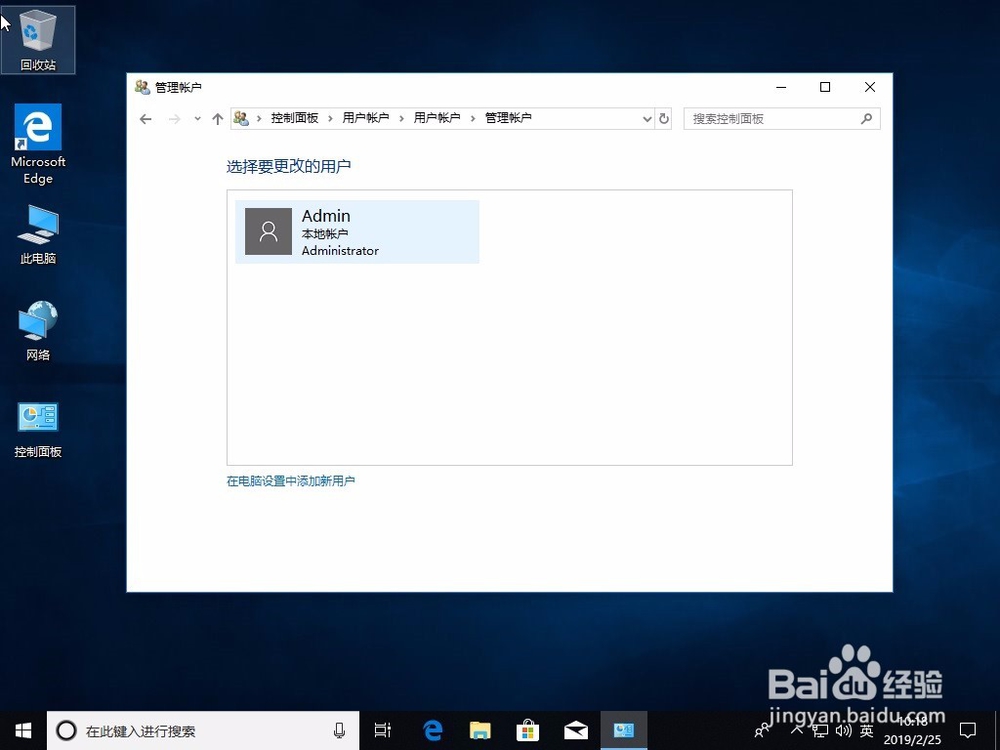 4/9
4/9 5/9
5/9 6/9
6/9 7/9
7/9 8/9
8/9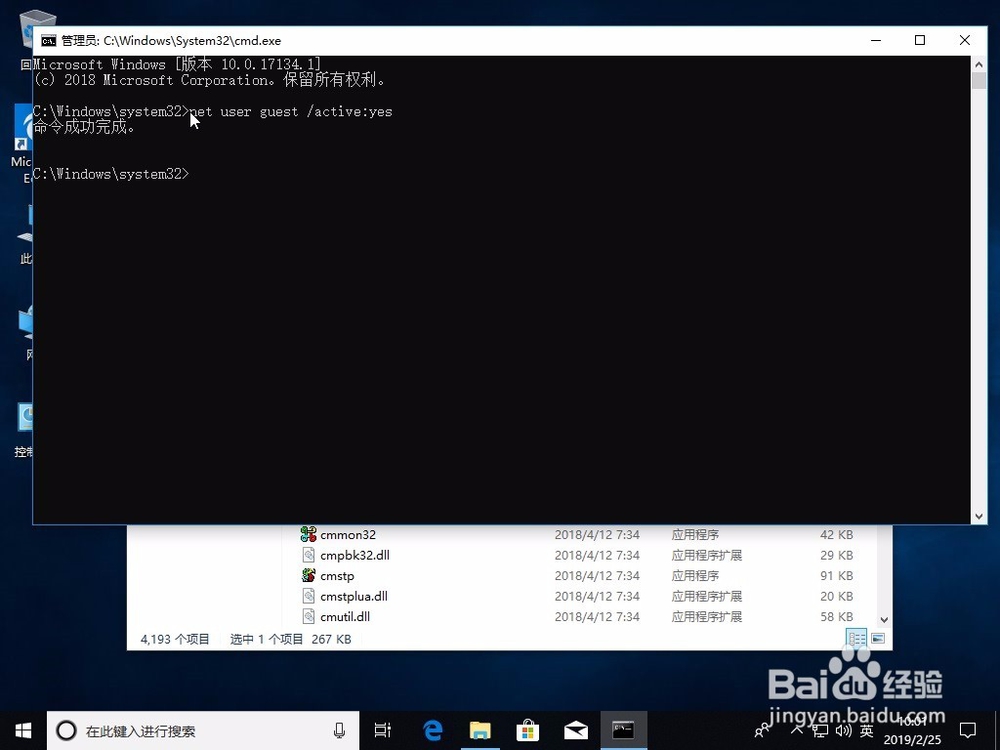 9/9
9/9 操作系统WIN10家庭版GUEST开启账户
操作系统WIN10家庭版GUEST开启账户
win10专业版等高级版本可以在“本地用户和组”中直接开启guest账户。比较简单。
 2/9
2/9家庭版的“计算机管理”中没有“本地用户和组”。
 3/9
3/9“用户账户”中也没有guest账户。是不是家庭版没有guest账户呢?我们来确认下家庭版中是否有guest账户。
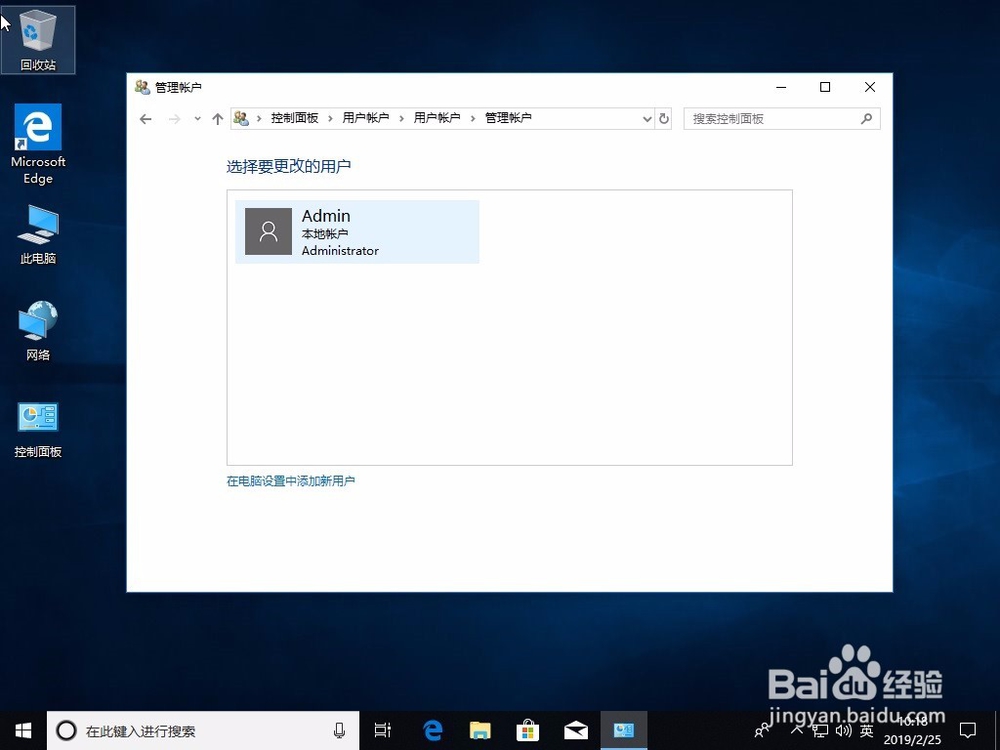 4/9
4/9“win”+“R”键调出“运行”程序。输入“cmd”,点击“确定”。
 5/9
5/9输入“net user”命令,可以看到系统中是有guest账户的。
 6/9
6/9输入“net user guest /active:yes”命令开启guest账户。
提示“拒绝访问”。这是因为权限不够。
 7/9
7/9依次打开C盘--“windows”--system32。找到“cmd.exe”。点击右键,点击“以管理员身份运行”。
 8/9
8/9再输入“net user guest /active:yes”命令。提示成功。
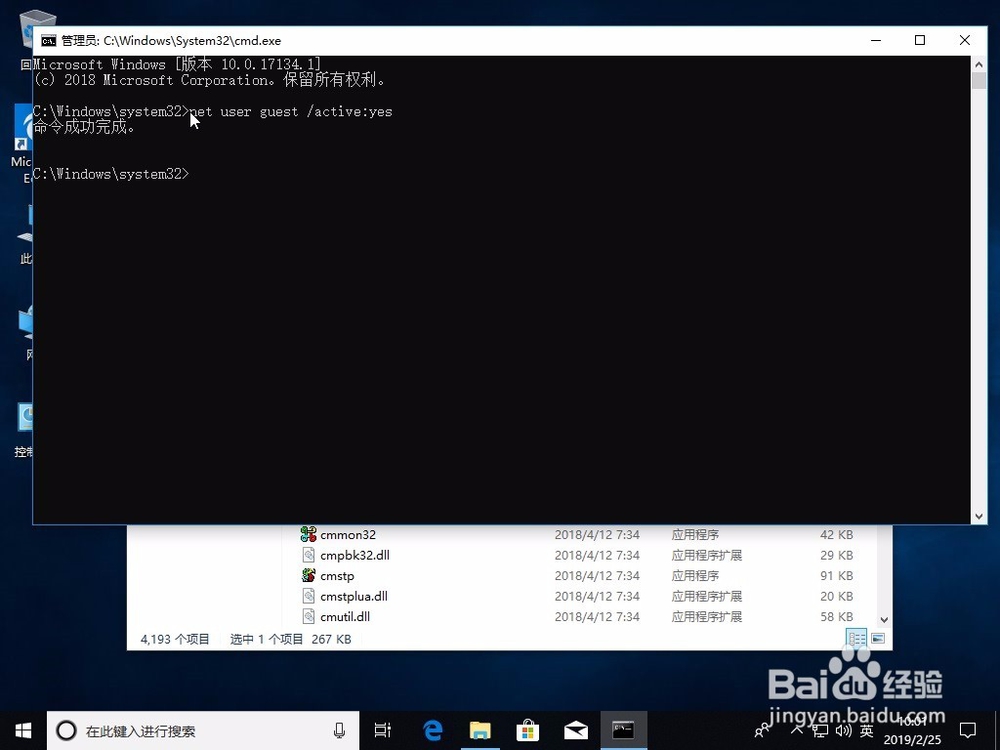 9/9
9/9我们来检查下guest账户是否开启成功。
输入“net user guest”回车。
可以看到已经开启成功。
接下来就可以使用guest账户了。
 操作系统WIN10家庭版GUEST开启账户
操作系统WIN10家庭版GUEST开启账户 版权声明:
1、本文系转载,版权归原作者所有,旨在传递信息,不代表看本站的观点和立场。
2、本站仅提供信息发布平台,不承担相关法律责任。
3、若侵犯您的版权或隐私,请联系本站管理员删除。
4、文章链接:http://www.1haoku.cn/art_610540.html
上一篇:为什么WPS文件未保存没有提示?
下一篇:幼儿最简单小花的画法
 订阅
订阅